有时候需要通过种子下载点P2P资源,在国内,一般我们都是用迅雷。但是迅雷的反吸血太厉害,且对某种类型的资源封杀特别凶残。有时候资源比较少,挂机下载可能需要挂好几天才能下载完毕,需要一直开着电脑,消耗电脑硬件寿命。由此,通过服务器云挂机下载便应运而生。
项目地址:https://github.com/qbittorrent/qBittorrent
QBittorrent是一个新的轻量级BitTorrent客户端,可运行于Linux、windows及其他可能系统,它简单易用,漂亮的外观,功能强大。现在它可以被视为一个良好的替代其他BitTorrent软件的客户端。
一 安装依赖库
1. 安装 epel源和开发环境包
yum -y install epel-release
yum -y groupinstall "Development Tools"
2. 安装编译工具
yum -y install wget git gcc gcc-c++ qt-devel boost-devel openssl-devel qt5-qtbase-devel qt5-linguist
3. 创建swap空间
libtorrent编译需要比较大的内存,如果你的服务器内存小于2G,那么需要创建虚拟内存(swap)。服务器内存大于等于4G可以无视这一步。
dd if=/dev/zero of=/home/swap bs=2048 count=1024000 #创建一个2G的空间
/sbin/mkswap /home/swap #将空间转换为swap空间
chmod 0600 /home/swap #设置swap权限0600
/sbin/swapon /home/swap #挂在swap空间
4. 安装libtorrent
libtorrent是qBittorrent的一个依赖模块,需要编译安装。项目地址: https://github.com/arvidn/libtorrent
wget https://github.com/arvidn/libtorrent/releases/download/libtorrent_1_1_11/libtorrent-rasterbar-1.1.11.tar.gz
tar zxvf libtorrent-rasterbar-1.1.11.tar.gz
cd libtorrent-rasterbar-1.1.11
./configure --prefix=/usr CXXFLAGS=-std=c++11
make && make install
ln -s /usr/lib/pkgconfig/libtorrent-rasterbar.pc /usr/lib64/pkgconfig/libtorrent-rasterbar.pc
ln -s /usr/lib/libtorrent-rasterbar.so.9 /usr/lib64/libtorrent-rasterbar.so.9
编译安装会很慢,主要看硬件配置。大约15分钟后即可编译完成。
二 安装qBittorrent
目前最新版本是4.1.4,但是博主实测4.1.4安装会报错,试了好多方法,无解。换成了4.1.3就正常了,所以这里我们安装4.1.3版本。
cd ..
wget
tar zxvf release-4.1.3.tar.gz
cd qBittorrent-release-4.1.3
./configure --prefix=/usr --disable-gui CPPFLAGS=-I/usr/include/qt5 CXXFLAGS=-std=c++11
make && make install
make && make install 的时候会有几个警告,无视即可。
三 配置及使用qBittorrent
上一步完成之后,安装就算结束了。执行下面命令运行qbittorrent:
启动 qbittorrent-nox
后台运行 qbittorrent-nox -d
这时候会有一个法律声明,按y接受即可。
然后访问 你的服务器ip:8080就可以看到登陆界面:
默认账号:admin
默认密码:adminadmin
具体配置在工具-选项里。这里不多说了,都是很简单的配置
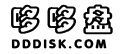
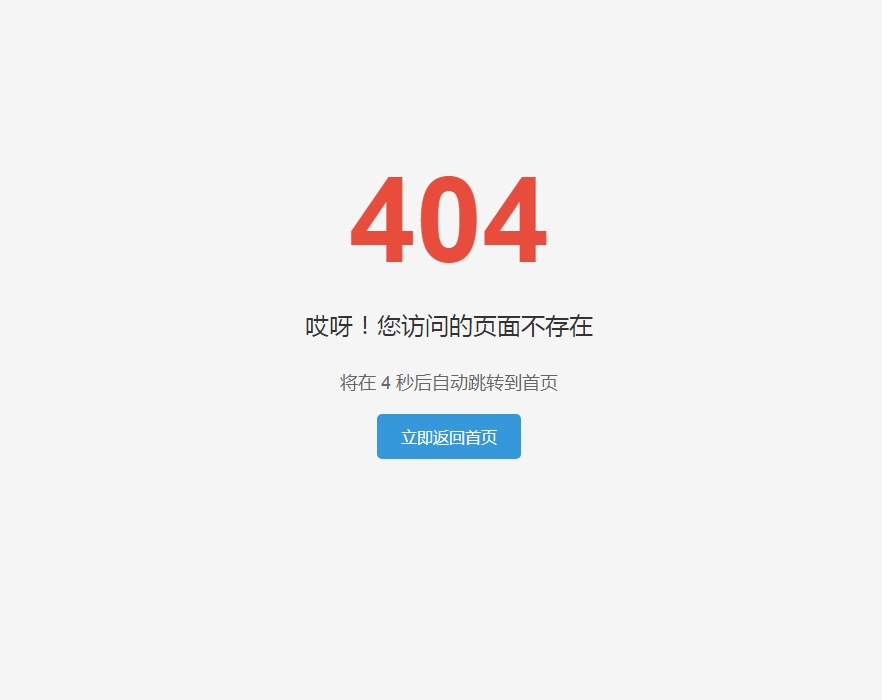
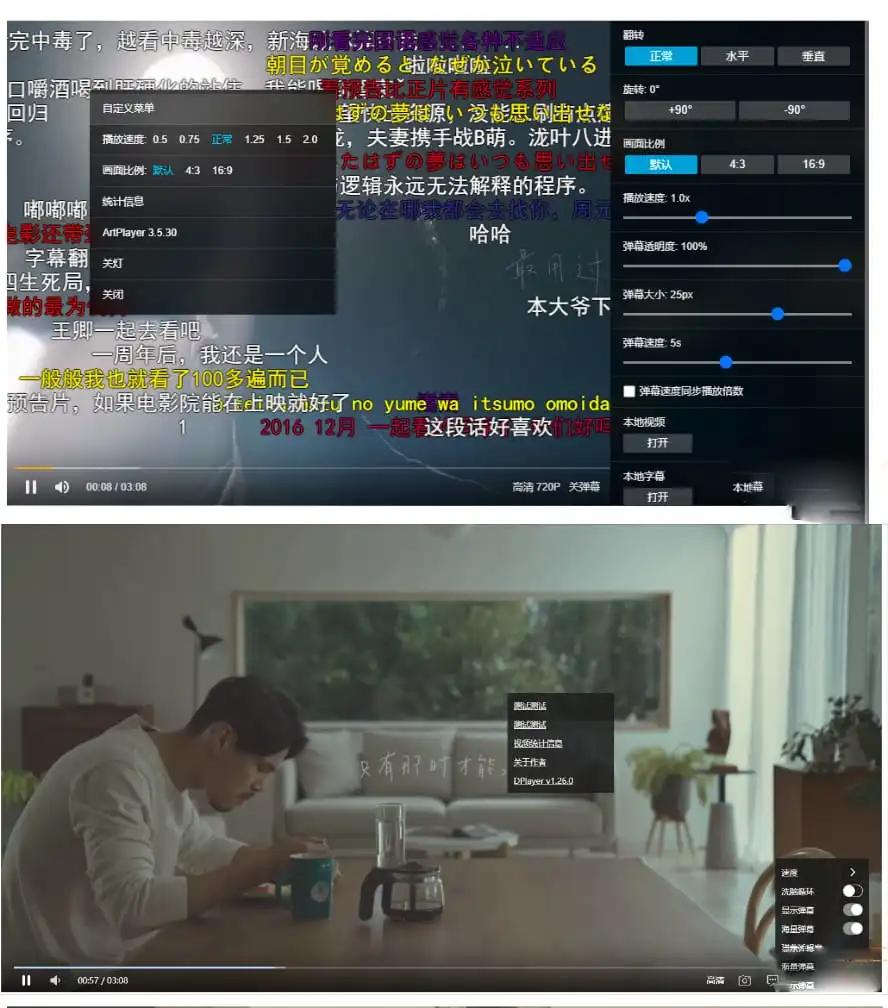
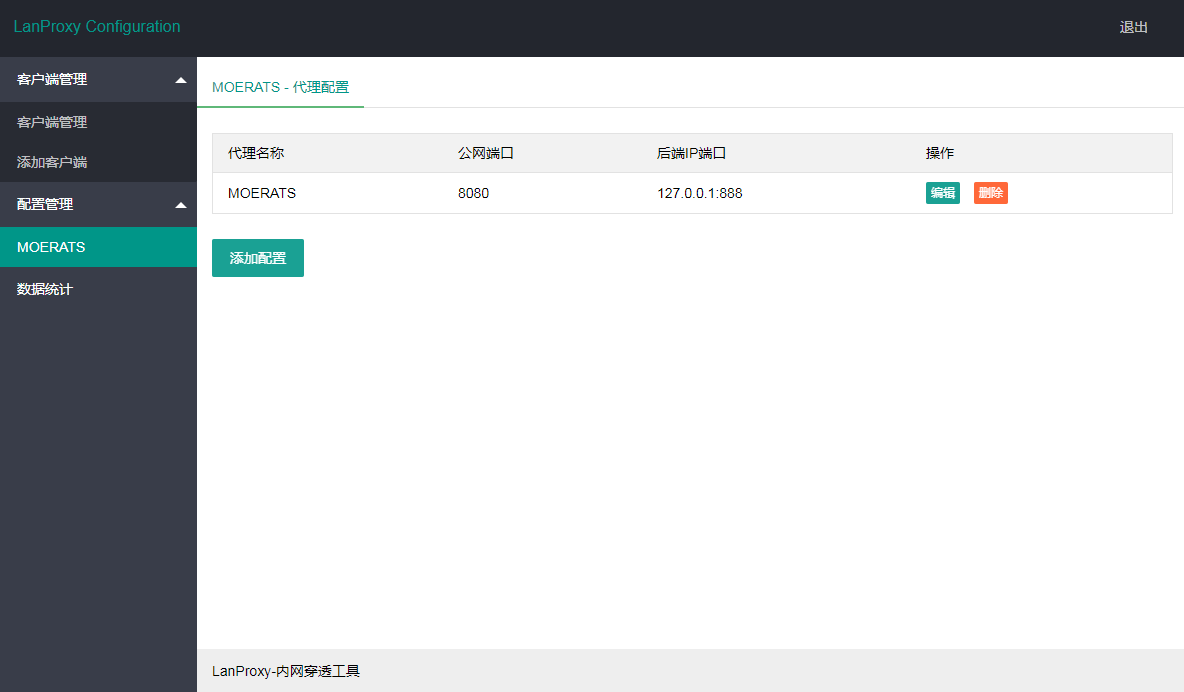
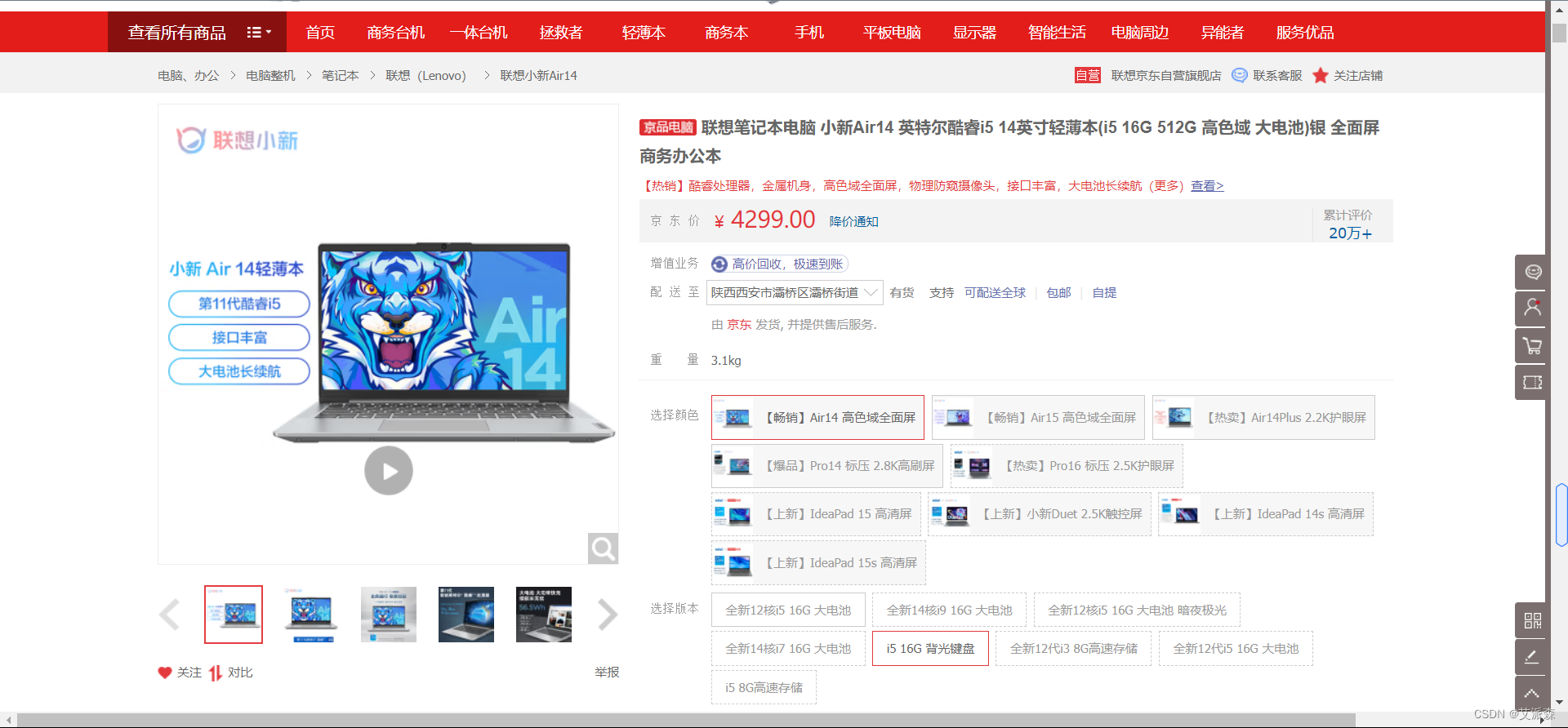
发表评论